こんにちは、管理人の高田です。
この記事では、Adobe Media Encoderでキューに追加した動画やコンポジションの順番を、レンダリング開始後に入れ替える方法(の代替案)を紹介しています。
はじめに
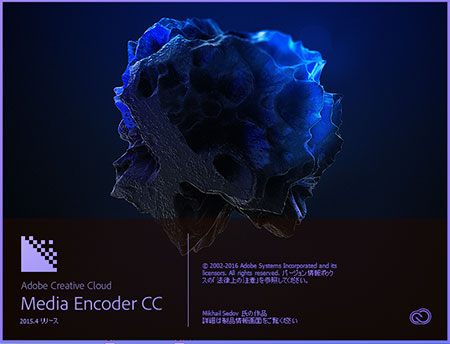
そもそも、今回私がやりたかったことがわかりづらいと思いますので、状況を簡単に説明しておきます。
状況の説明
例えば、レンダリングに1時間ほどかかるような重たいコンポジション(A)があり、これをMedia Encoderで書き出し中だったとします。
ところが、書き出しが途中まで進んだところで、別のコンポジション(B)の書き出しが必要になりました。
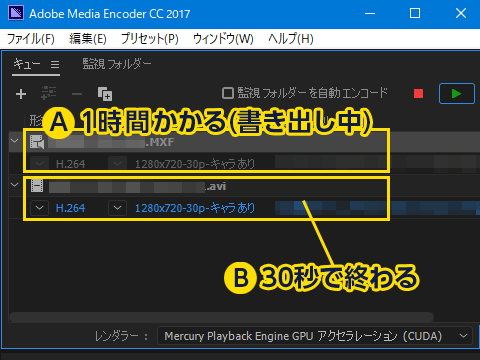
Bコンポは、30秒ほどでレンダリングが終わるような簡単なものです。
なので、「Aコンポのレンダリングを一時停止し、Bコンポを先にレンダリング後、再度Aコンポのレンダリングを再開」したいのですが、そういうことは可能なのでしょうか?
結論
結論からいうと、そのようなことは「出来ません」。
コンポBをレンダリングするには、コンポAのレンダリングが終わるのを待つか、途中で終了するか、の2択しかありません。
Media Encoderには「(書き出しの)一時停止」ボタンもあるので、簡単に出来るものと思っていたのですが、さにあらず。
Adobeのサポートにも問い合わせてみましたが「無理です」とあっさり言われてしまいました(cc2015.4時点)。
対処方法(代替案)
とはいえ、今回の場合、とにかくBコンポの書き出しが出来ればよいわけですから、以下のような代替案で対処が可能です。
いずれの方法でも、コンポBをレンダリングする際には、コンポAのレンダリングを「一時停止」にすれば、CPU負荷なども軽減できそうです。
1. 映像アプリから直接書き出す
PremiereやAfterEffectsなどの映像アプリの場合、Media Encoderを使わずに アプリ内で直接動画を書き出すこともできます。
昔からAfterEffectsを使ってきた方であれば、むしろこちらの方が馴染みのあるレンダリング方法でしょう(「書き出し > レンダーキューに追加」)。
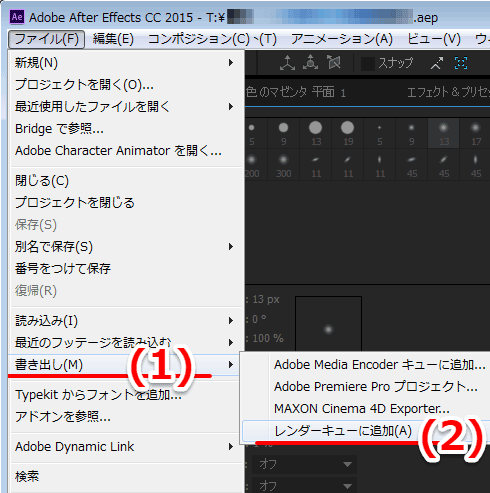
Media Encoderが起動中でも、AfterEffectsでの書き出しは可能ですので、同時にコンポBのレンダリングが可能です。
ただし現在AdobeではAfterEffectsからの直接書き出しは推奨していないため、レンダリング結果にノイズが入る可能性があります。
「ファイル > 書き出し > メディア」を選択。
書き出し設定画面が表示されたら、保存先を指定して「書き出し」をクリック。
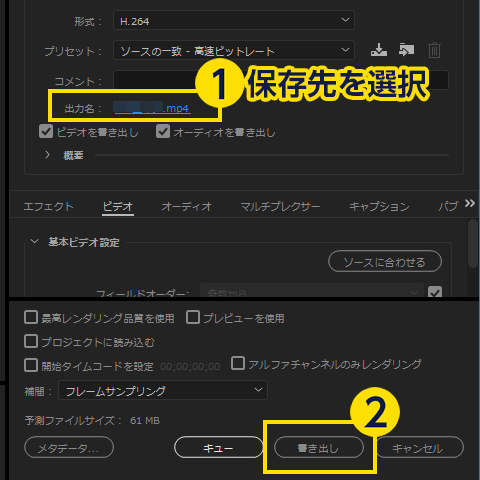
※「キュー」をクリックするとMedia Encoderが起動してしまうので注意
2. 別バージョンのMedia Encoderで書き出す
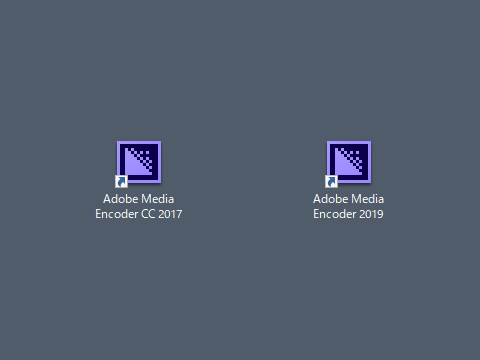
また、バージョンが異なるMedia Encoderは複数起動が可能・・・という特性を利用する方法もあります。
例えば、現在コンポAをレンダリング中なのが、「Media Encoder cc2017」だとすると、コンポBを「Media Encoder cc2019」でレンダリングする・・・ということです。
そのためには当然 複数のバージョンのMedia Encoderがインストールされている必要があります。
書き出しの具体的な流れ
1.「Media Encoder cc2019」を起動し、「メニュー > PremiereProシーケンスを追加」を選択し、当該のプロジェクト(cc2017で作成したもの)を選択する
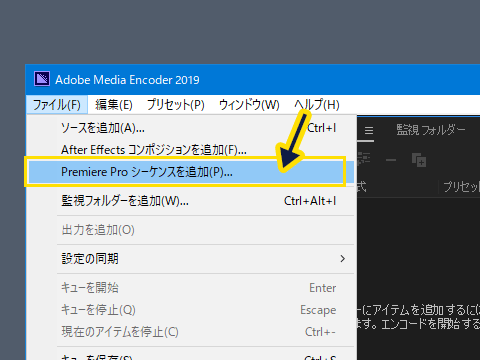
※AfterEffectsの場合は「AfterEffectsコンポジションを追加」を選択します
2. プロジェクトが読み込まれると「アイテムの選択」ウィンドウが開くので、レンダリングしたいシーケンスを選択し「読み込み」をクリック
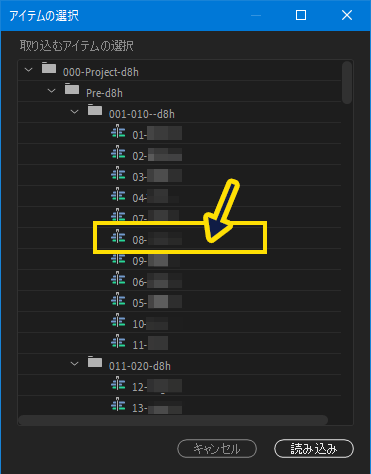
3. 「Media Encoder cc2019」にシーケンスが読み込まれるので、あとはこれをレンダリングする。
ただし、現状 Premiereのプロジェクトデータは上位互換しかありません。そのため、例えばcc2019で作成したプロジェクトデータをMedia Encoder cc2017で開くことはできません。どうしても下位バージョンで開きたい場合は 後述の「PREMIERE PROJECT DOWNGRADER」を試してみましょう
どうしても下位バージョンでレンダリングがしたい場合は、裏技的に以下の方法も可能(なはず)です。
1. 「PREMIERE PROJECT DOWNGRADER」を使って、Premiere cc2019で作成したプロジェクトを「cc2017」にダウングレードする ※使い方はこちらが参考になります
2. cc2017に変換したPremiereプロジェクトを開き、Media Encoder cc2017でレンダリングする
ただしこの方法では、新バージョンのみで使用できるフィルタなどは引き継がれないので注意が必要です
まとめ
というわけで、MediaEncoderで書き出し中のコンポの順番を入れ替える方法(の代替策の紹介)でした。
Adobe CreatveCloudの導入/更新を検討している方には、たのまなの「アドビオンライントレーニング通信講座」![]() がおすすめ。
がおすすめ。
Adobeアプリの動画講座に加えて、CreatveCloud コンプリートプラン(全アプリが利用可能なプラン)が付属し、なんと"学割価格" で利用できてしまいます。
※私が 実際にトレーニング講座を受講した際の感想を記事にしていますので、興味がある方はそちらも合わせて読んでみてください。






質問させて下さい。
対処法2番目の「異なるバージョンのEncoderで書き出しする」というのは、例えば、PremiereCCのバージョンが2017でってもEncorderCC(2016)で書き出しを行なうということでしょうか?
操作方法をお教え頂けますか?
コメントありがとうございます。
仰るように、「異なるバージョンのEncoderで書き出し」とは、例えば「Premiere 2017のプロジェクトを、Encorder 2016で書き出しを行なう」という意味です。
※ただし 後述するように、下位バージョンへの引継ぎは公式にはサポートされておらず、エラーがでる可能性があるので、「Premiere 2017のプロジェクトを、Encorder 2019で書き出しを行なう」といったやり方がおすすめです。
■ Media Encoderで直接読み込む方法
・例:Premiere cc2017で作成したプロジェクトを、Media Encoder cc2019でレンダリングする
1.「Media Encoder cc2019」を起動し、「メニュー > PremiereProシーケンスを追加」から、当該のプロジェクト(cc2017で作成したもの)を選択する
2. プロジェクトが読み込まれると「アイテムの選択」ウィンドウが開くので、レンダリングしたいシーケンスを選択し「読み込み」をクリック
3. 「Media Encoder cc2019」にシーケンスが読み込まれるので、あとはこれをレンダリングする。
【注意】ただし、現状、Premiereのプロジェクトデータは上位互換しかありません。そのため、例えばcc2019で作成したプロジェクトデータをMedia Encoder cc2017で開くことはできません。
■ 下位バージョンでレンダリングする
どうしても下位バージョンでレンダリングがしたい場合は、裏技的に以下の方法も可能(なはず)です。
・例:Premiere cc2019で作成したプロジェクトを、Media Encoder cc2017でレンダリングする
1. 「PREMIERE PROJECT DOWNGRADER」を使って、Premiere cc2019で作成したプロジェクトを「cc2017」にダウングレードする
・PREMIERE PROJECT DOWNGRADER
http://joshcluderay.com/downgrade-premiere-project-converter/
・参考になる記事
https://yamatomizu.com/shoot/premier-version/
2. cc2017に変換したPremiereプロジェクトを開き、Media Encoder cc2017でレンダリングする
※ただしこの方法では、新バージョンのみで使用できるフィルタなどは引き継がれないので注意が必要です
以上です。